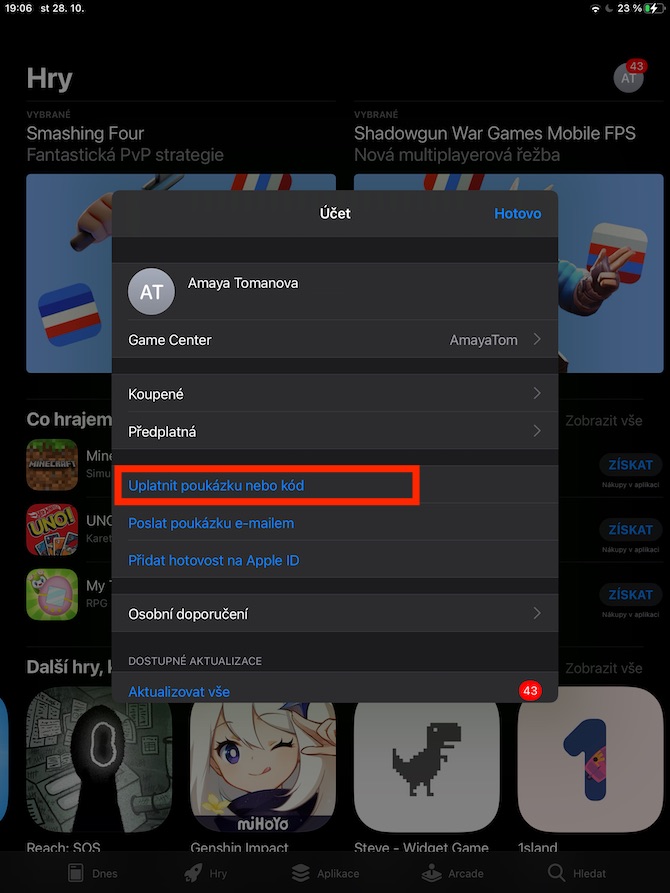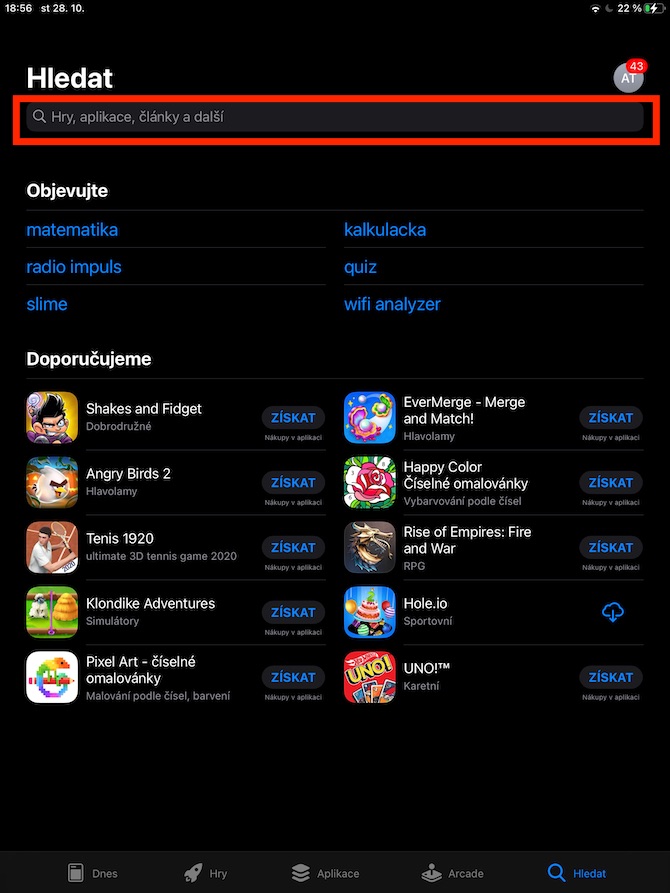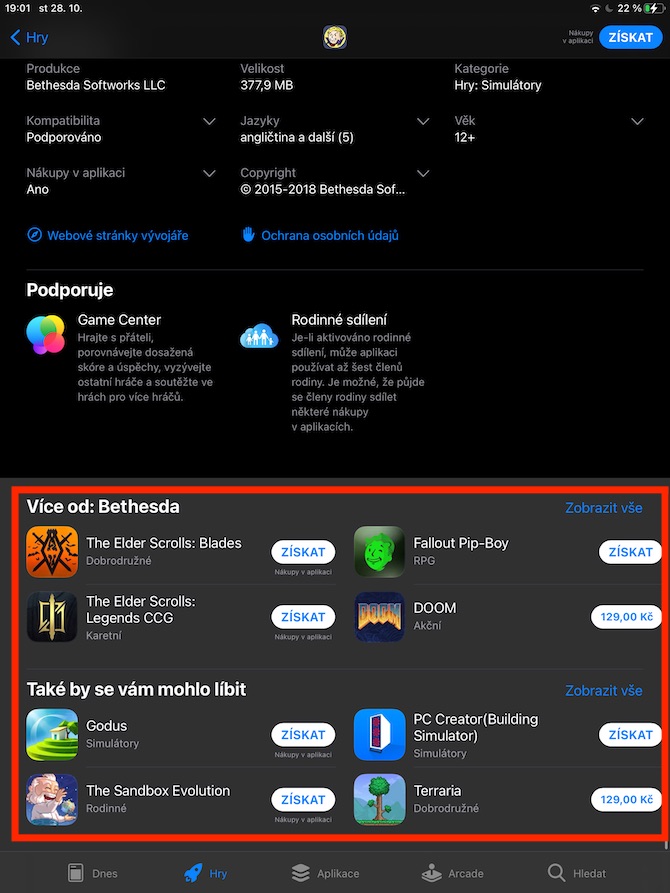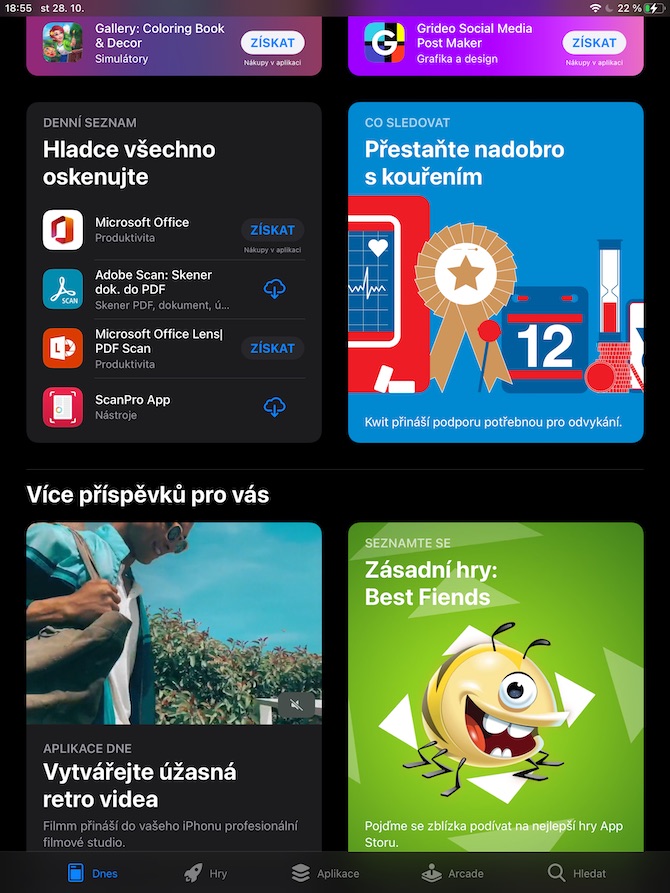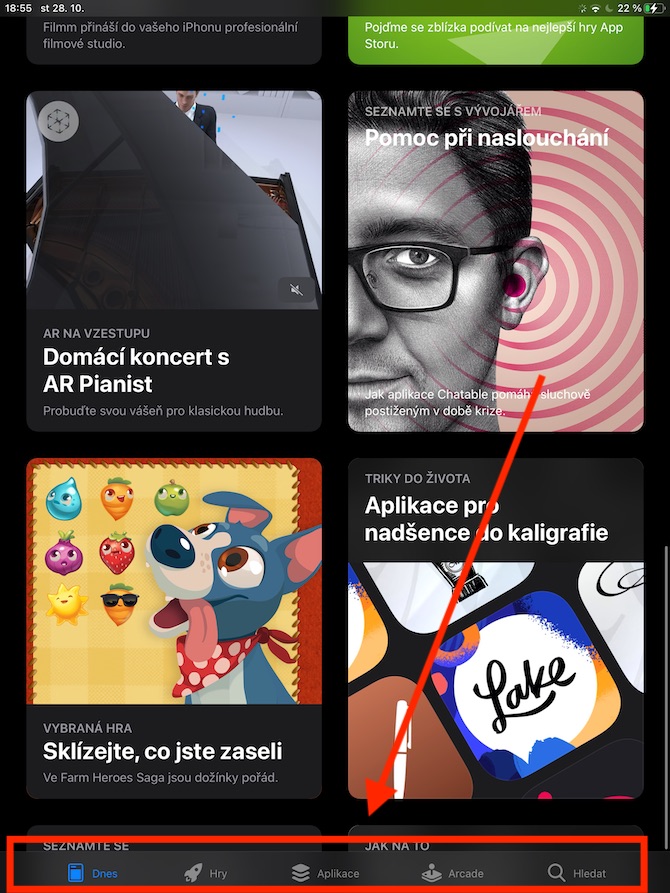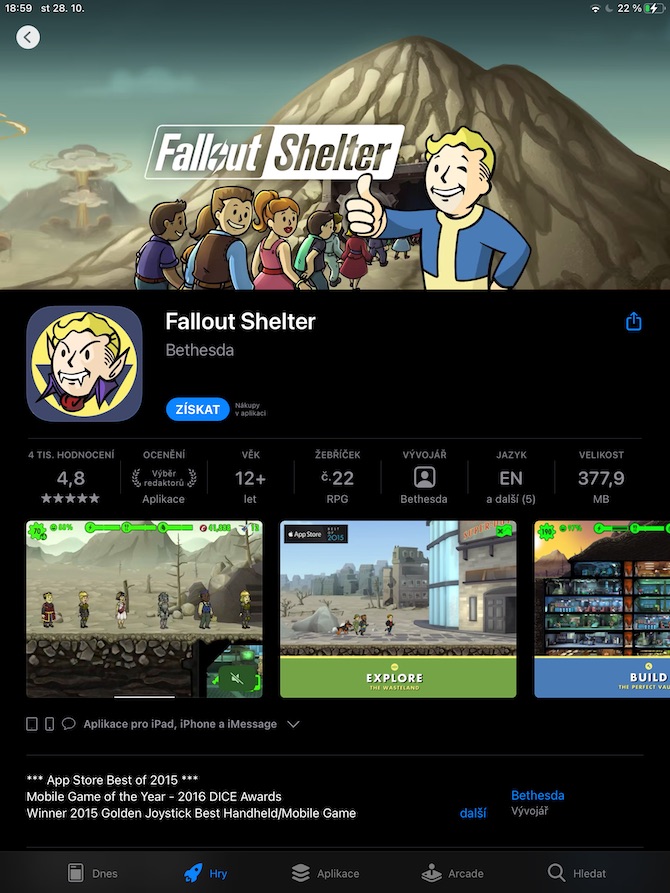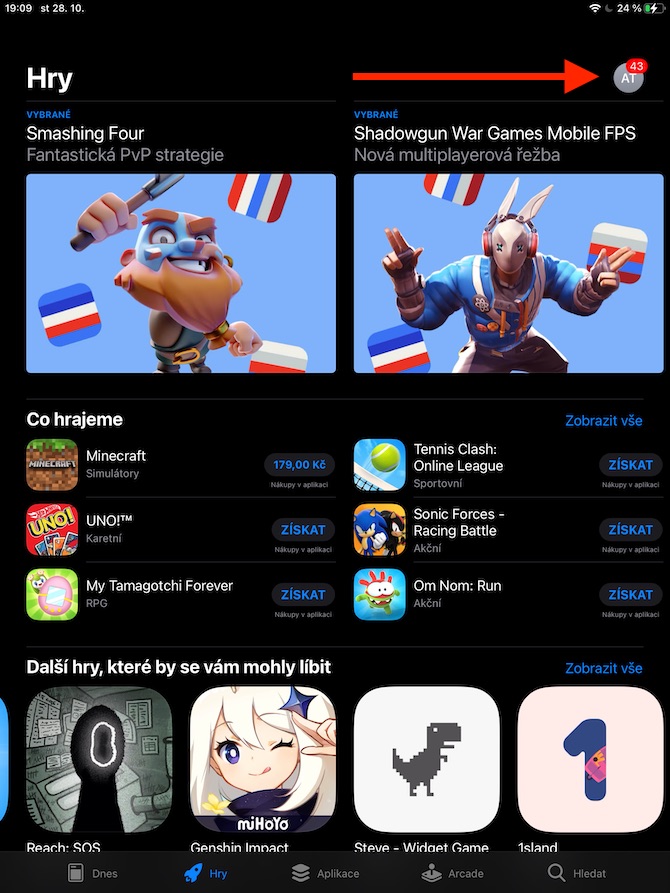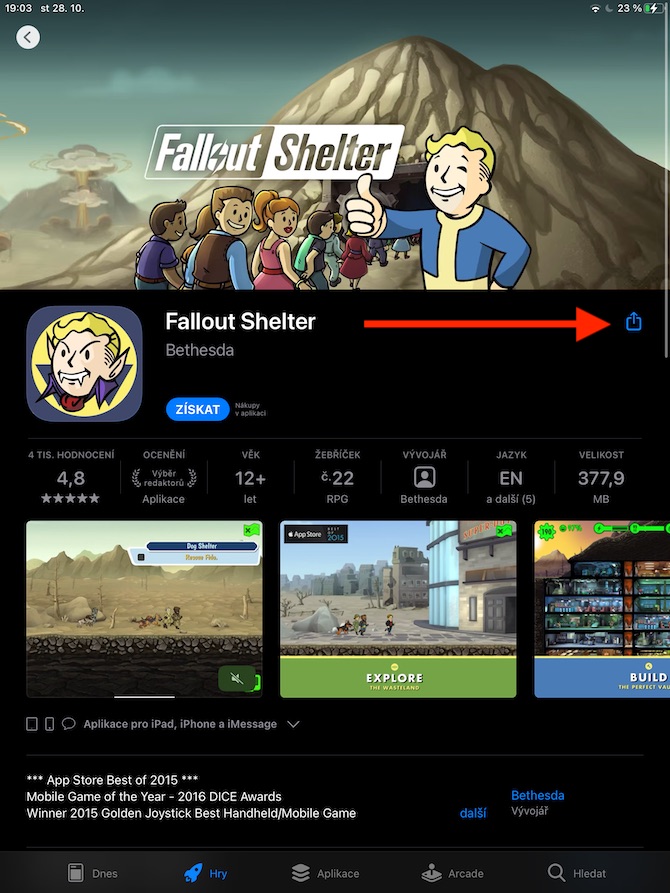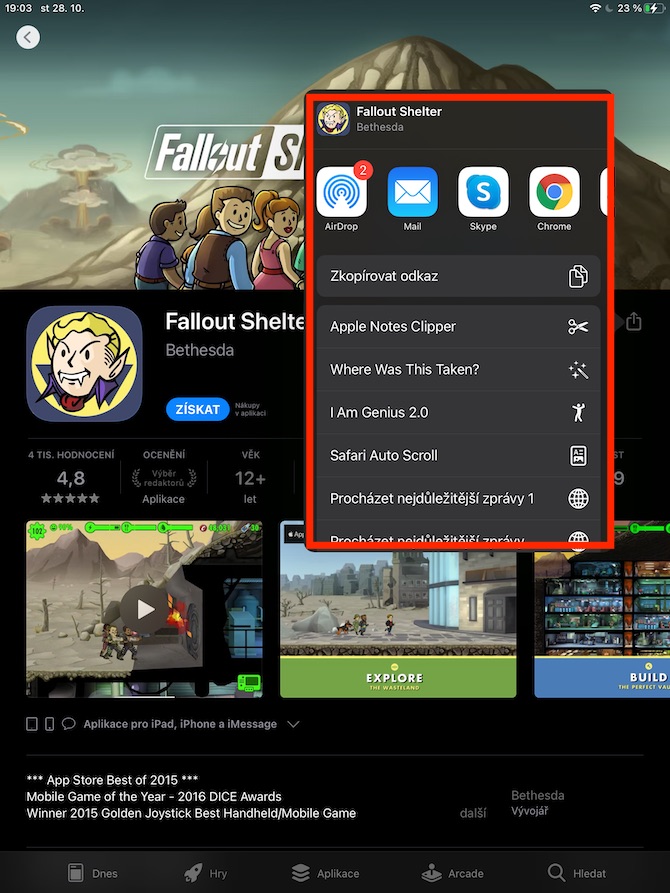Come con tutti gli altri dispositivi Apple, puoi utilizzare l'App Store sul tuo iPad per acquistare app e ottenere giochi in Apple Arcade. Nell'articolo di oggi tratteremo le basi assolute per lavorare con l'App Store in ambiente iPadOS.
Potrebbe essere ti interessa
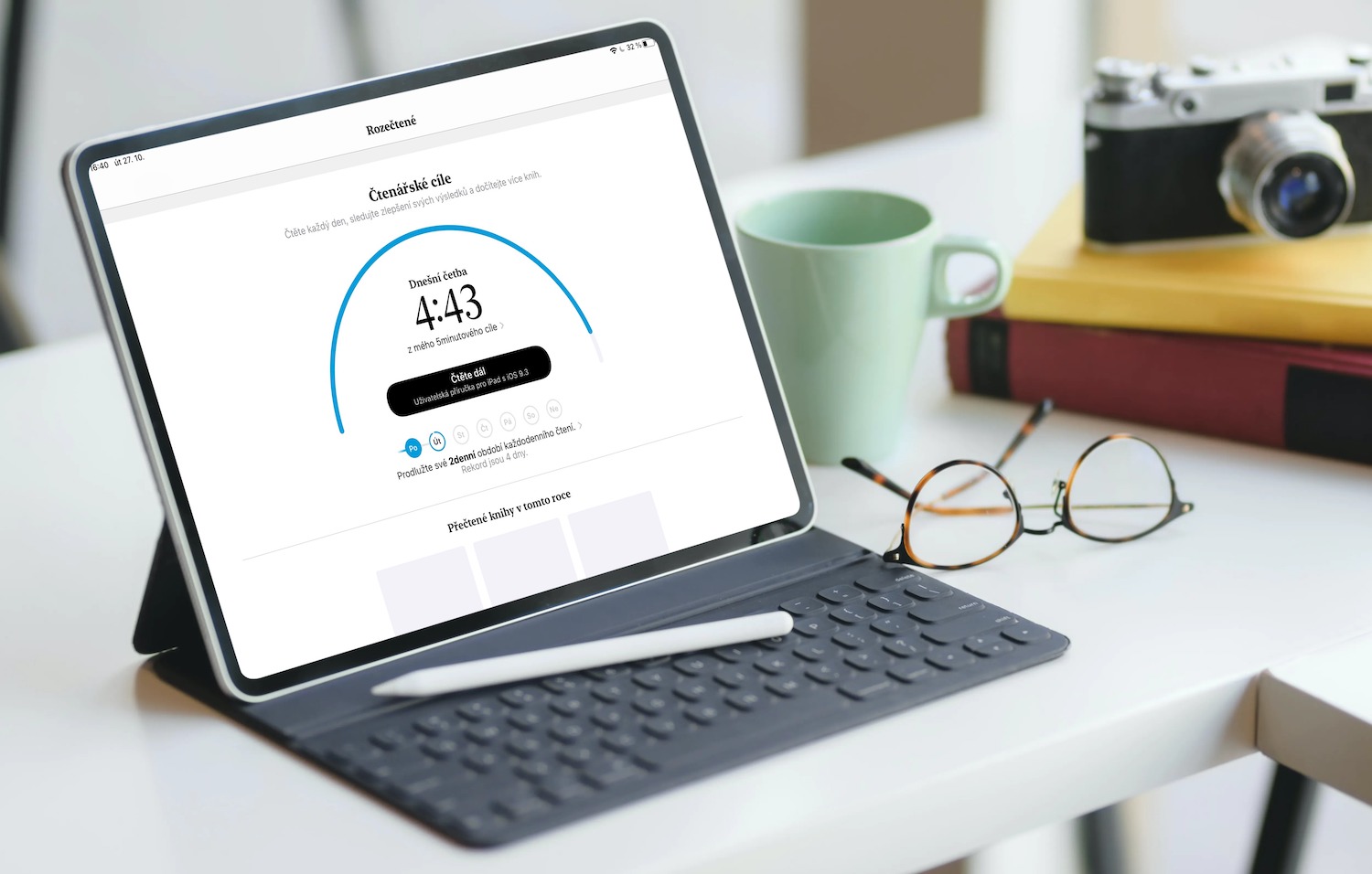
Oltre a scaricare applicazioni, puoi utilizzare anche l'App Store (non solo) dell'iPad per scoprire nuovi contenuti e leggere articoli tematici. Nella pagina principale dell'App Store di iPadOS troverai scelte di giochi e app, menu Gioco del giorno e App del giorno e vari articoli e scelte a tema. Per avviare una ricerca è sufficiente fare clic sull'icona della lente di ingrandimento nell'angolo in basso a destra. Nella barra in basso del display troverai le categorie Oggi, Giochi, Applicazioni, Arcade e la citata lente d'ingrandimento per la ricerca. Fai clic sul titolo selezionato per visualizzare ulteriori informazioni come informazioni sull'accessibilità, valutazione, lingua e altro. Nella parte inferiore dello schermo troverai altre app di quello sviluppatore e titoli correlati. Tocca Ottieni per acquistare o scaricare un'app: se vedi l'icona di una nuvola con una freccia accanto all'app, significa che l'hai già acquistata in passato e puoi scaricarla di nuovo gratuitamente. Per condividere o donare un'applicazione, clicca sull'icona di condivisione: per le applicazioni che consentono donazioni, troverai la scritta Dona applicazione. Se desideri utilizzare un buono regalo per pagare l'app, fai clic sulla tua icona nell'angolo in alto a destra e scegli Riscatta voucher o codice.
Per iniziare a scaricare e giocare ai giochi Apple Arcade sul tuo iPad, tocca Arcade nella barra nella parte inferiore dello schermo. I giochi all'interno di questo servizio sono gratuiti, puoi scaricarli facendo clic su Ottieni. Se non hai ancora attivato Arcade, puoi iniziare una prova gratuita di un mese facendo clic su Prova gratis. Se hai utilizzato Arcade in passato, puoi rinnovare il tuo abbonamento facendo clic su Iscriviti.